Întrebare
Problemă: Cum se remediază eroarea Xfinity TVAPP-00100?
Buna ziua. Am decis recent să încerc Xfinity și m-am confruntat imediat cu o problemă. Am încercat să accesez site-ul de streaming, dar am primit eroarea TVAPP-00100. Te rog ajuta-ma! Folosesc Windows 10.
Răspuns rezolvat
Xfinity este o divizie a Comcast care oferă diverse soluții de comunicare rezidenților din Statele Unite. Serviciile de streaming, care sunt similare cu Netflix, sunt foarte populare în rândul utilizatorilor, deoarece le permite să se conecteze la site-ul web și vizionați tot felul de videoclipuri fără restricții la cerere, cu condiția ca conexiunea la internet să fie disponibilă pe dispozitiv.
Din păcate, oamenii au raportat că uneori primesc și o eroare TVAPP-00100 în timp ce încearcă să transmită în flux. Problema este deosebit de comună atunci când utilizați Xfinity beta[1] aplicație și apare atunci când utilizatorii încearcă să activeze sau să se conecteze la conturile lor personale. După cum este evident, acest lucru nu le permite să se bucure de tot ceea ce are de oferit serviciul, ceea ce poate fi cu adevărat frustrant.
Mesajul de eroare pe care îl primesc oamenii este următorul:
Ne pare rău, avem probleme. Vă rugăm să goliți memoria cache a browserului și apoi să reîmprospătați această pagină
(Eroare TVAPP-00100)
La fel ca în cazul oricărei alte erori similare despre care am vorbit anterior (Netflix, YouTube, TIC nervos, sau Hulu), ar putea exista mai multe motive diferite pentru care vă confruntați cu eroarea TVAPP-00100 Xfinity. Mesajul susține că ștergerea memoriei cache a browserului ar putea ajuta utilizatorii să rezolve problema. Astfel, cel mai bine este să începeți de la aceasta - vă explicăm cum să faceți asta în secțiunea noastră de soluții.
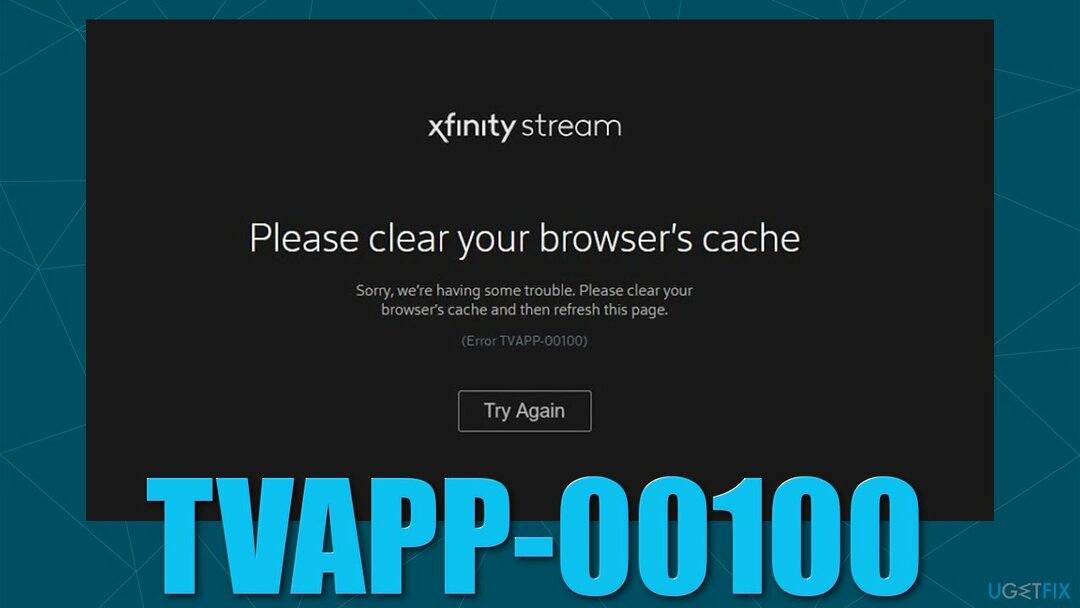
În continuare, cel mai probabil vinovat pentru eroare este conexiunea la internet și tot ceea ce este legat de aceasta. De exemplu, datele prost stocate în cache în router-ul dvs. ar putea fi cauza, astfel că resetarea ar putea funcționa. Există, de asemenea, câteva comenzi care pot fi executate pentru a vă ajuta să vă resetați conexiunea la internet. La fel, unele DNS incorecte[2] setările ar putea împiedica o conexiune consistentă la serverele Comcast.
Înainte de a continua cu remediile manuale pe care le oferim mai jos, vă recomandăm să vă scanați aparatul ReimagineazăMacina de spalat rufe X9 utilitar de reparare și întreținere, care poate șterge diferite cache-uri (inclusiv browser) și poate rezolva problemele de bază cauzate de registrul corupt[3] intrări sau fișiere DLL.
Fix 1. Ștergeți memoria cache a browserului
Pentru a repara sistemul deteriorat, trebuie să achiziționați versiunea licențiată a Reimaginează Reimaginează.
Să începem prin a șterge memoria cache a browserului. Puteți găsi mai jos instrucțiunile pentru toate browserele web moderne.
Google Chrome
- Click pe Meniul și alege Setări.
- Sub Confidențialitate și securitate, Selectați Sterge istoricul de navigare.
- Selectați Istoricul de navigare, Cookie-uri și alte date ale site-ului, precum și Imagini stocate în cache și fișiere.
- Clic Date clare.
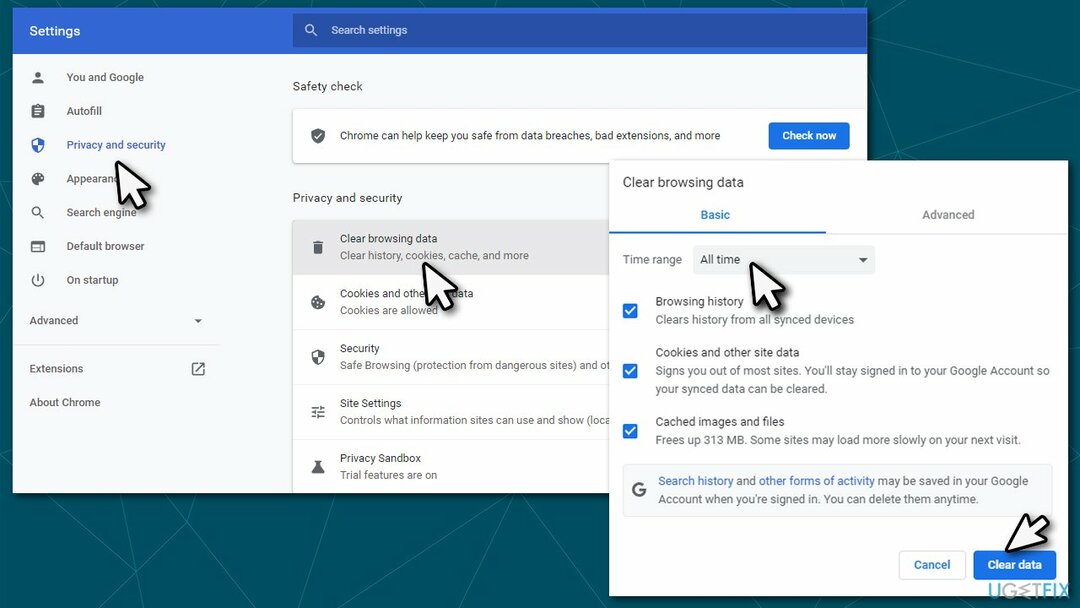
Mozilla Firefox
- Clic Meniul și alege Opțiuni.
- Mergi la Confidențialitate și securitate secțiune.
- Derulați în jos pentru a localiza Cookie-uri și date de site.
- Click pe Date clare…
- Selectați Cookie-uri și date de site, precum și Conținut web stocat în cache, și apăsați Clar.
MS Edge (crom)
- Click pe Meniul și du-te la Setări.
- Selectați Confidențialitate, căutare și servicii.
- Sub Sterge istoricul de navigare, alege Alegeți ce să ștergeți.
- Sub Interval de timp, alege Tot timpul.
- Selectați Curăță acum.
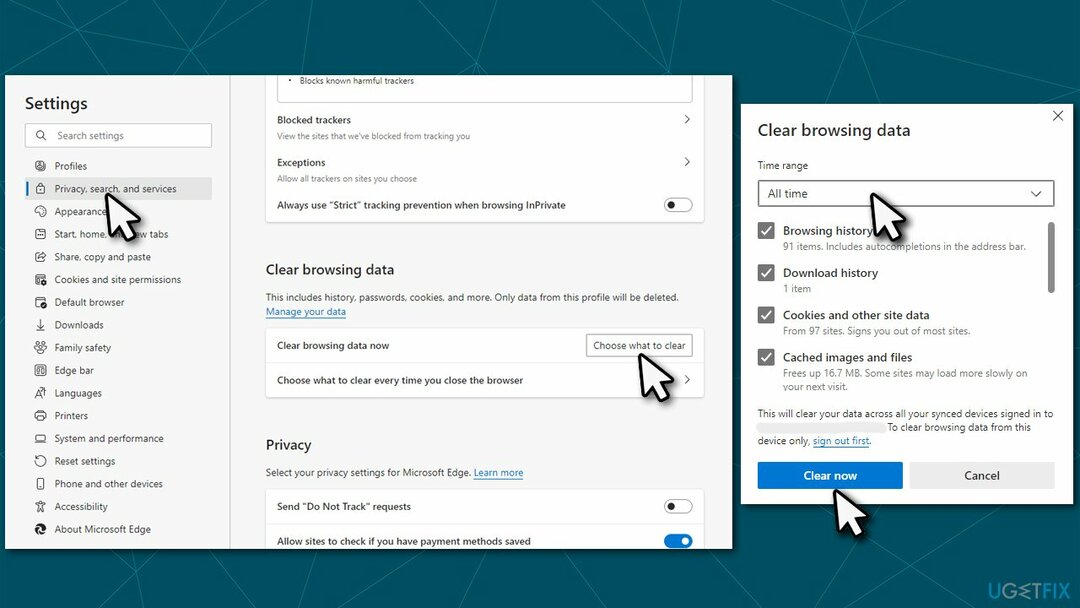
Safari
- Clic Safari > Ștergeți istoricul...
- Din meniul derulant de sub Clar, alege toată istoria.
- Confirmați cu Sterge istoricul.
Fix 2. Rulați instrumentul de depanare a conexiunii la internet
Pentru a repara sistemul deteriorat, trebuie să achiziționați versiunea licențiată a Reimaginează Reimaginează.
Dacă este ceva în neregulă cu conexiunea dvs. la internet, un instrument de depanare vă poate ajuta.
- Introduceți Depanați în caseta de căutare Windows și apăsați Introduce.
- Clic Instrumente de depanare suplimentare în dreapta (dacă nu le puteți vedea listate).
- Selectați Conexiuni la Internet și faceți clic Rulați instrumentul de depanare.
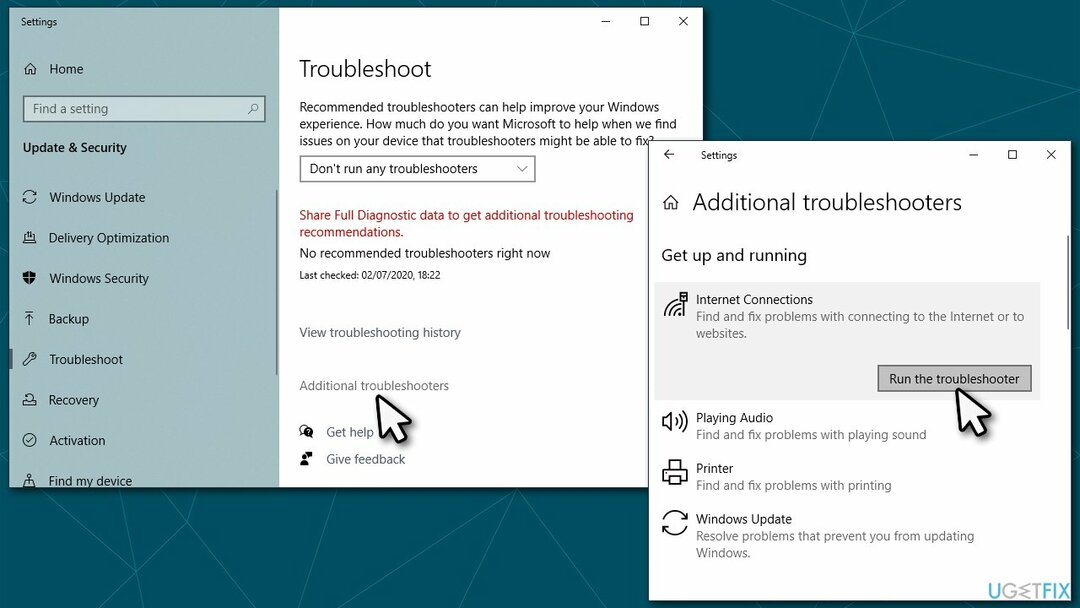
- Așteptați până când scanarea se termină și se aplică remedieri.
Fix 3. Modificați setările DNS
Pentru a repara sistemul deteriorat, trebuie să achiziționați versiunea licențiată a Reimaginează Reimaginează.
În cazul în care setările dvs. DNS au fost modificate dintr-un motiv sau altul sau li s-a întâmplat altceva, încercați să utilizați DNS-ul gratuit de la Google:
- Click dreapta pe start și alege Conexiuni de retea.
- Sub Setări avansate de rețea, alege Schimbați opțiunile adaptorului.
- În Conexiune retea fereastra, faceți clic dreapta pe conexiunea principală (de exemplu, Ethernet) și selectați Proprietăți.
- Selectați Protocolul Internet versiunea 4 (TCP/IPv4) și selectați Proprietăți.
- Clic Utilizați următoarea adresă de server DNS și inserați următoarele în câmpuri:
Server DNS preferat: 8.8.8.8
Server DNS alternativ: 8.8.8.9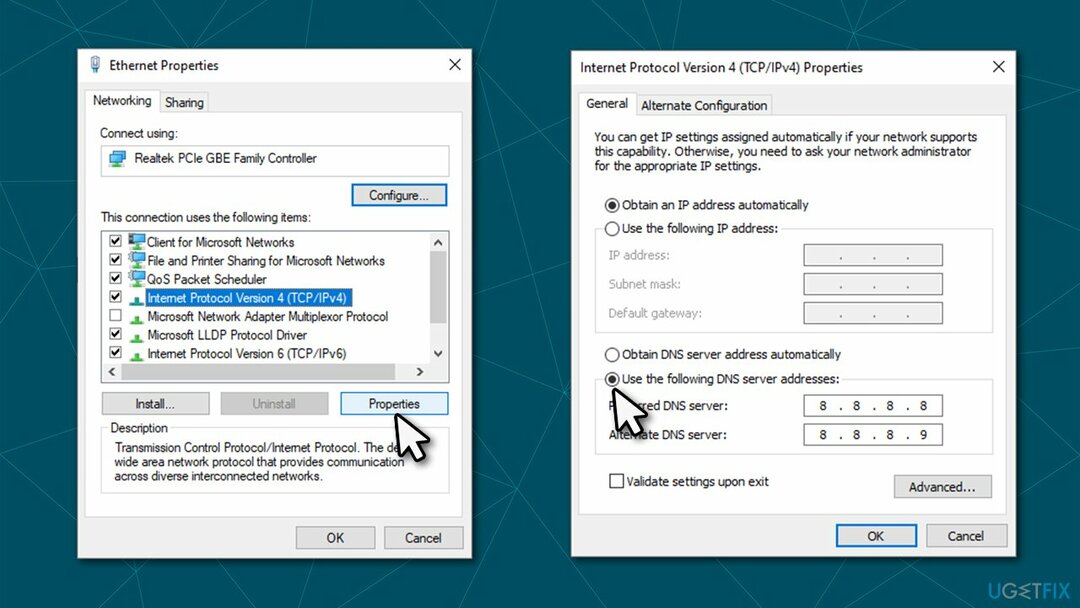
Fix 4. Resetați-vă conexiunea la internet
Pentru a repara sistemul deteriorat, trebuie să achiziționați versiunea licențiată a Reimaginează Reimaginează.
Dacă modificarea setărilor DNS nu a funcționat, încercați să utilizați Linia de comandă pentru a reseta conexiunea la implicit.
- Tip cmd în căutarea Windows.
- Faceți clic dreapta pe Prompt de comandă rezultat și alegeți Rulat ca administrator.
- O singura data controlul contului utilizatorului apare fereastră, faceți clic Da.
- Lipiți următoarele comenzi și apăsați introduce de fiecare dată:
ipconfig /flushdns
ipconfig /registerdns
ipconfig /release
ipconfig /renew
resetarea netsh winsock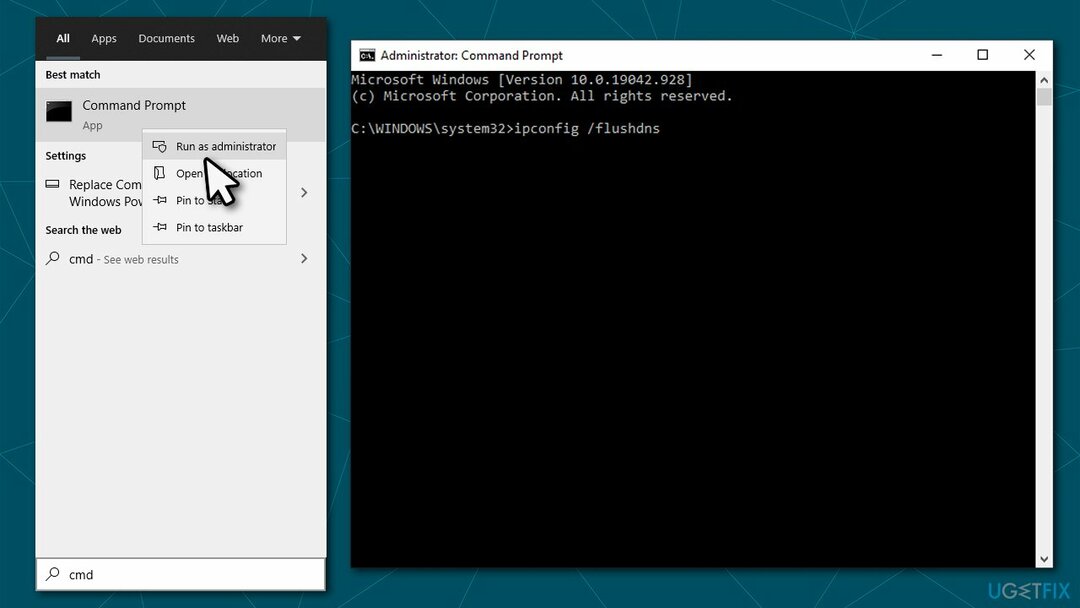
Remedierea 5. Reporniți routerul
Pentru a repara sistemul deteriorat, trebuie să achiziționați versiunea licențiată a Reimaginează Reimaginează.
- Du-te la ta router sau modem.
- Scoateți-l din priză, apăsați și mențineți apăsat Butonul de pornire, sau scoateți cablul de alimentare (NU apăsați butonul Reset deoarece ați pierde toate setările de configurare și ar trebui să le refaceți - acest lucru nu este necesar).
- Așteptați aproximativ 1 minut și porniți din nou dispozitivul.
- După ce routerul/modem-ul repornește, internetul poate fi offline timp de 30 de secunde, așa că așteptați puțin mai mult.
- Încercați să utilizați din nou serviciile de flux Xfinity.
Reparați automat erorile
Echipa ugetfix.com încearcă să facă tot posibilul pentru a ajuta utilizatorii să găsească cele mai bune soluții pentru eliminarea erorilor lor. Dacă nu doriți să vă luptați cu tehnicile de reparații manuale, vă rugăm să utilizați software-ul automat. Toate produsele recomandate au fost testate și aprobate de profesioniștii noștri. Instrumentele pe care le puteți utiliza pentru a remedia eroarea sunt enumerate mai jos:
Oferi
fa-o acum!
Descărcați FixFericire
Garanție
fa-o acum!
Descărcați FixFericire
Garanție
Dacă nu ați reușit să remediați eroarea utilizând Reimage, contactați echipa noastră de asistență pentru ajutor. Vă rugăm să ne comunicați toate detaliile pe care credeți că ar trebui să le cunoaștem despre problema dvs.
Acest proces de reparare patentat folosește o bază de date de 25 de milioane de componente care pot înlocui orice fișier deteriorat sau lipsă de pe computerul utilizatorului.
Pentru a repara sistemul deteriorat, trebuie să achiziționați versiunea licențiată a Reimaginează instrument de eliminare a programelor malware.

Pentru a rămâne complet anonim și pentru a preveni ISP-ul și guvernul de la spionaj pe tine, ar trebui să angajezi Acces privat la internet VPN. Vă va permite să vă conectați la internet în timp ce sunteți complet anonim, prin criptarea tuturor informațiilor, prevenirea urmăritorilor, reclamelor, precum și conținutul rău intenționat. Cel mai important, vei opri activitățile ilegale de supraveghere pe care NSA și alte instituții guvernamentale le desfășoară la spatele tău.
Circumstanțele neprevăzute se pot întâmpla în orice moment în timpul utilizării computerului: acesta se poate opri din cauza unei întreruperi de curent, a unui Ecranul albastru al morții (BSoD) poate apărea sau actualizări aleatorii ale Windows pot apărea mașina atunci când ați plecat pentru câteva minute. Ca urmare, temele dvs. școlare, documentele importante și alte date s-ar putea pierde. La recupera fișiere pierdute, puteți utiliza Data Recovery Pro – caută prin copiile fișierelor care sunt încă disponibile pe hard disk și le recuperează rapid.